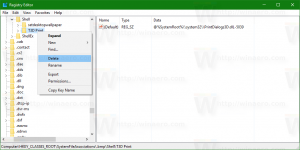Windows 10'da Kullanıcı Profili Nasıl Silinir
Bu yazıda, hesabın kendisini silmeden bir kullanıcı hesabı için bir profilin nasıl silineceğini göreceğiz. Bu, belirli bir kullanıcı için tüm uygulamalar ve Windows için tüm tercihleri ve ayarları sıfırlamanıza olanak tanır.
Reklamcılık
Not: Bu makale, bir kullanıcı hesabının nasıl silineceğini açıklamamaktadır. Bunun yerine, profilini silerek bir kullanıcı hesabının verilerini nasıl sıfırlayacağımızı göreceğiz. Kullanıcı hesabını silmeniz gerekiyorsa, lütfen aşağıdaki makaleye bakın:
Windows 10'da bir kullanıcı hesabı nasıl düzgün şekilde kaldırılır
Kullanıcı profili, tüm kişisel tercihleri, uygulama ayarlarını, belgeleri ve diğer verileri depolamak için bir dizi dosya ve klasördür. Her kullanıcı hesabının ilişkili bir kullanıcı profili vardır. Genellikle, C:\Users\Username klasöründe saklanır ve Desktop, Documents, Çeşitli Windows özellikleri için ayarları saklayan ve yüklü olan AppData gibi gizli klasörlerle birlikte indirmeler vb. uygulamalar. Kullanıcı profilinin temel amacı, son kullanıcıya göre uyarlanmış bireysel seçeneklerle kişiselleştirilmiş bir ortam yaratmaktır.
Kullanıcı profiliniz bozulduysa veya varsayılana sıfırlamanız gerekiyorsa, hesabı kaldırmadan profili silebilirsiniz. Bir sonraki oturum açışınızda, kullanıcı hesabınız için otomatik olarak yeni bir profil oluşturulur. Nasıl yapılabileceğini görelim.
Devam etmeden önce, kullanıcı hesabınızın yönetici ayrıcalıkları. Ayrıca, mevcut (etkin) hesap için profili silemezsiniz. Profil verilerini silmek istediğiniz hesapla değil, başka bir kullanıcı hesabıyla oturum açtığınızdan emin olun.
Windows 10'da bir kullanıcı profilini silmek için, aşağıdakileri yapın.
- basmak Kazanç + r klavyedeki kısayol tuşları. Ekranda Çalıştır iletişim kutusu görünecektir. Metin kutusuna şunu yazın ve Enter'a basın:
SistemÖzellikleriGelişmiş

- Gelişmiş Sistem Özellikleri açılacaktır. Orada, üzerine tıklayın Ayarlar düğmesindeki Kullanıcı profilleri Bölüm.

- Kullanıcı Profilleri penceresinde, kullanıcı hesabının profilini seçin ve Silmek buton.
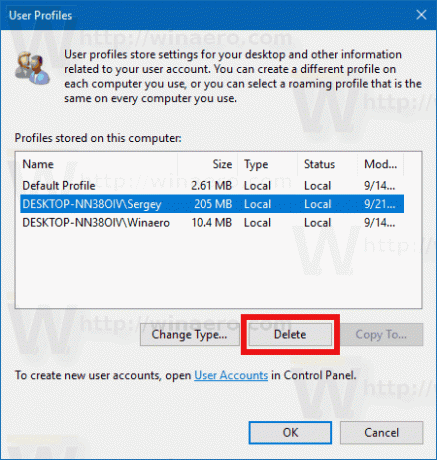
- İsteği onaylayın ve kullanıcı hesabının profili şimdi silinecek.
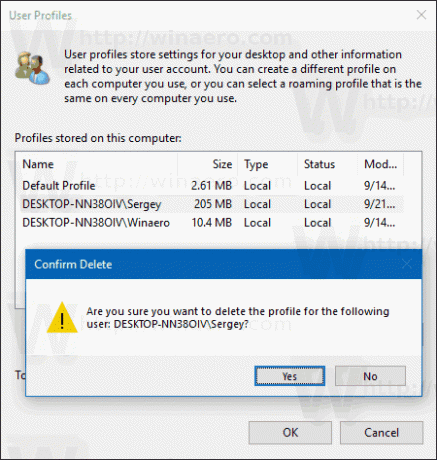
Kullanıcının bir sonraki oturum açmasında, profili tüm varsayılan seçenekler ve ayarlarla otomatik olarak yeniden oluşturulacaktır.
Bir kullanıcı profilini manuel olarak nasıl sileceğinizi öğrenmek de ilginizi çekebilir. Bu prosedür, Dosya Gezgini ve Kayıt Defteri düzenleyici uygulamasını içerir.
Windows 10'da bir kullanıcı profilini manuel olarak silme
- Açık Dosya Gezgini.
- C:\Users klasörüne gidin ve silmek istediğiniz kullanıcı adını arayın. Uygun klasör, kullanıcı profiliyle ilgili her şeyi içerir, bu nedenle bu klasörü silmeniz yeterlidir.

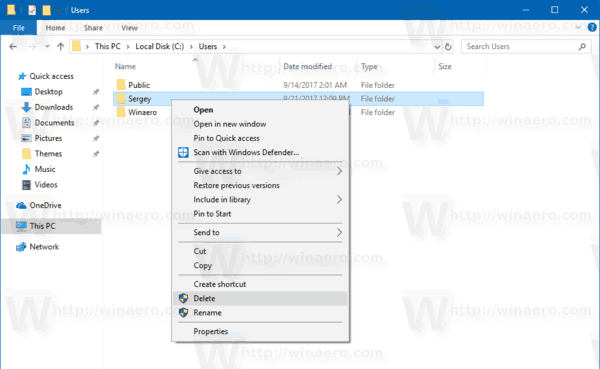
- Şimdi aç Kayıt düzenleyici.
- Aşağıdaki Kayıt Defteri anahtarına gidin.
HKEY_LOCAL_MACHINE\SOFTWARE\Microsoft\Windows NT\CurrentVersion\ProfileList
Kayıt defteri anahtarına nasıl gidileceğini görün tek tıklamayla.
- Sol tarafta, alt anahtarlardan geçin. Her alt anahtarın değer verilerini arayın. ProfilResim Yolu dize değeri. Silinen kullanıcı profiline işaret edeni bulduğunuzda, kaldırın. Aşağıdaki ekran görüntüsüne bakın:
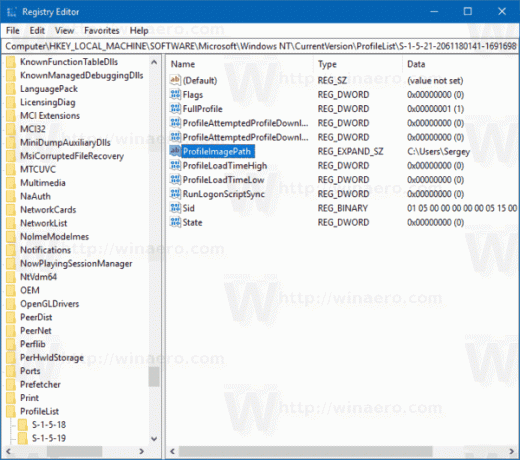
Bu kadar! Az önce hesabın kullanıcı profilini sildiniz. Kullanıcının bir sonraki oturum açmasında varsayılanlar kullanılarak yeniden oluşturulacaktır.